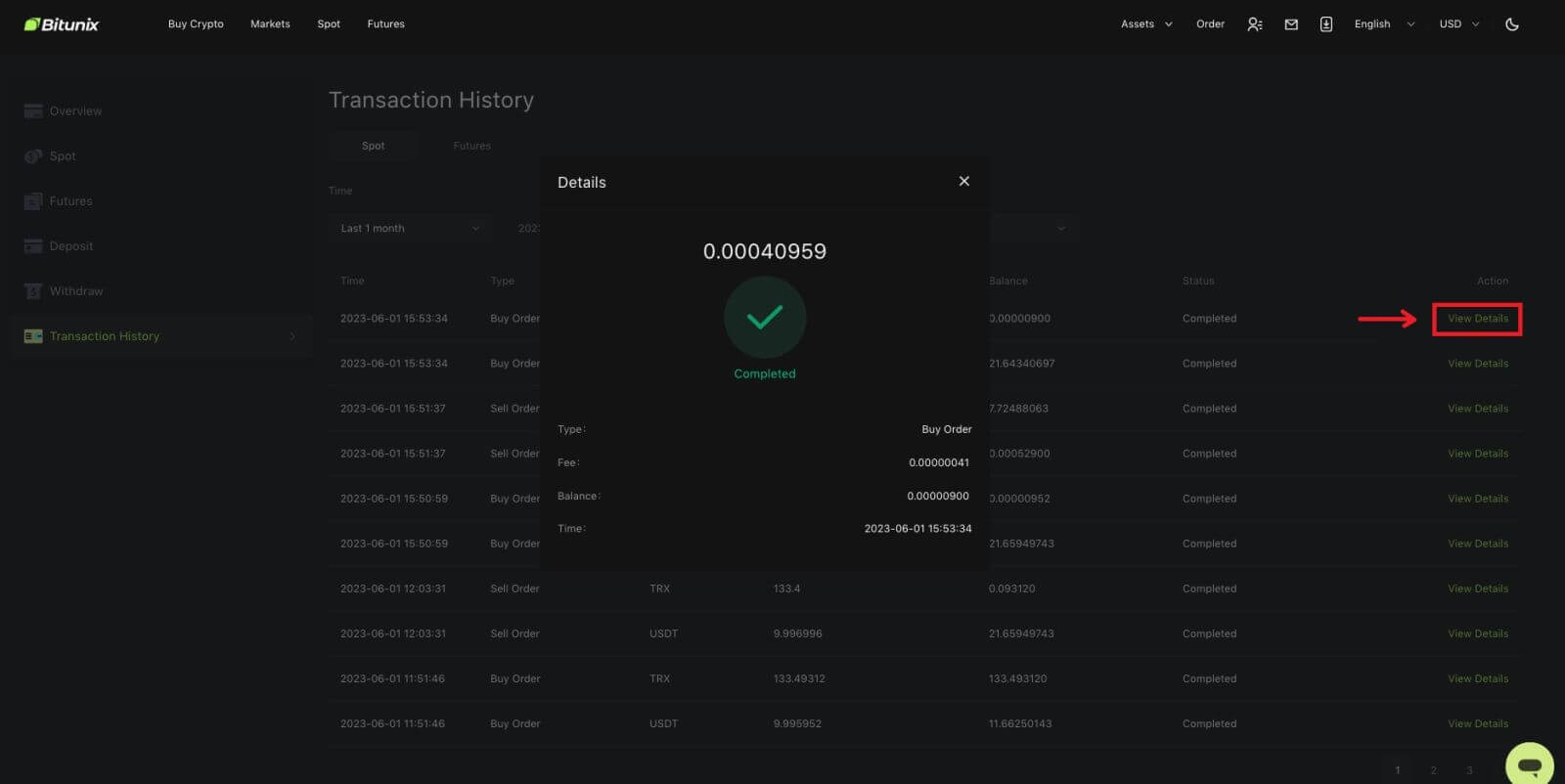Ofte stilte spørsmål (FAQ) på Bitunix
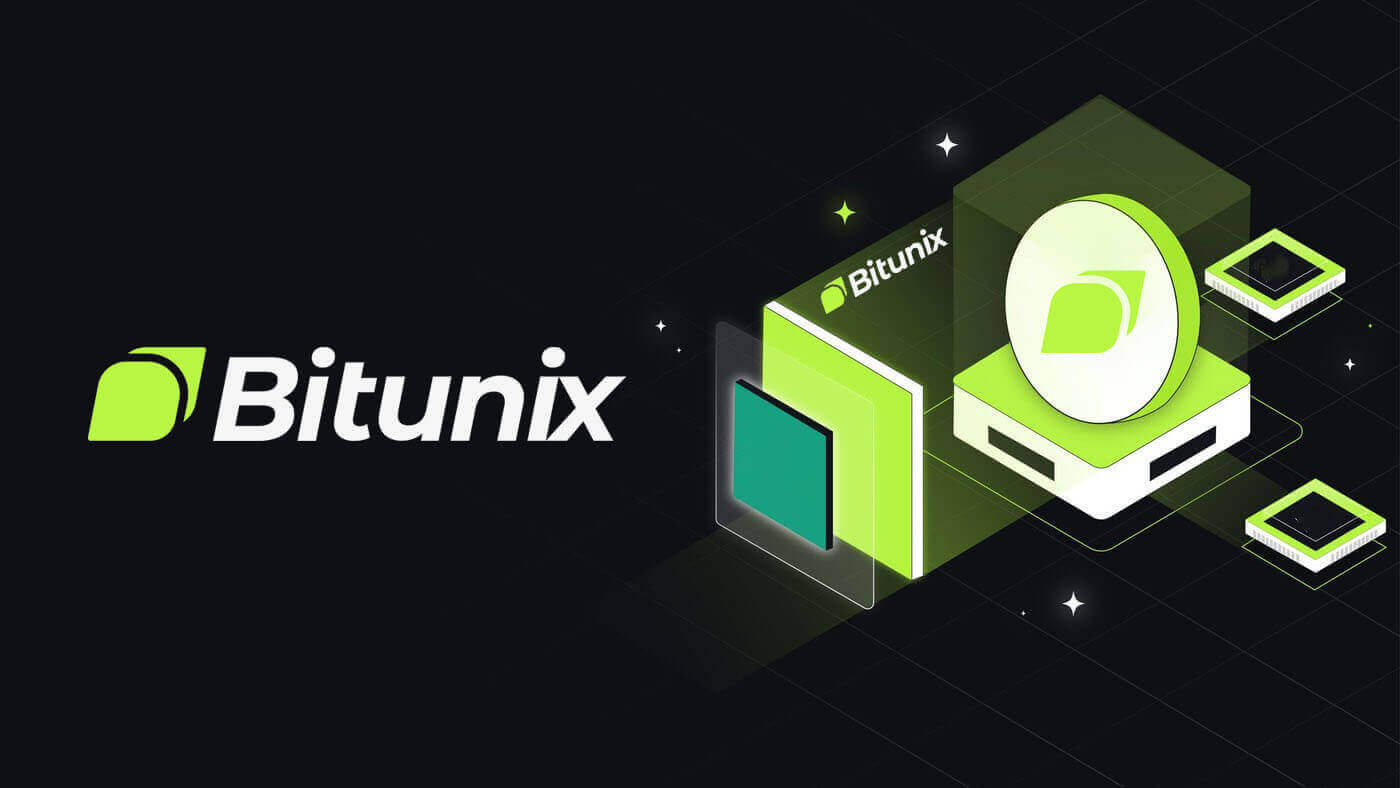
Registrerer
Hva er fordelene med Bitunix Newcomers
Bitunix tilbyr en rekke eksklusive nykommeroppgaver for nyregistrerte brukere, inkludert registreringsoppgaver, innskuddsoppgaver, handelsoppgaver og så videre. Ved å fullføre oppgavene ved å følge instruksjonene, vil nye brukere kunne motta fordeler verdt opptil 5500 USDT.
Slik sjekker du nykommeres oppgaver og fordeler
Åpne Bitunix-nettstedet og klikk på Velkomstbonus øverst på navigasjonslinjen, og sjekk deretter oppgavestatusen din. 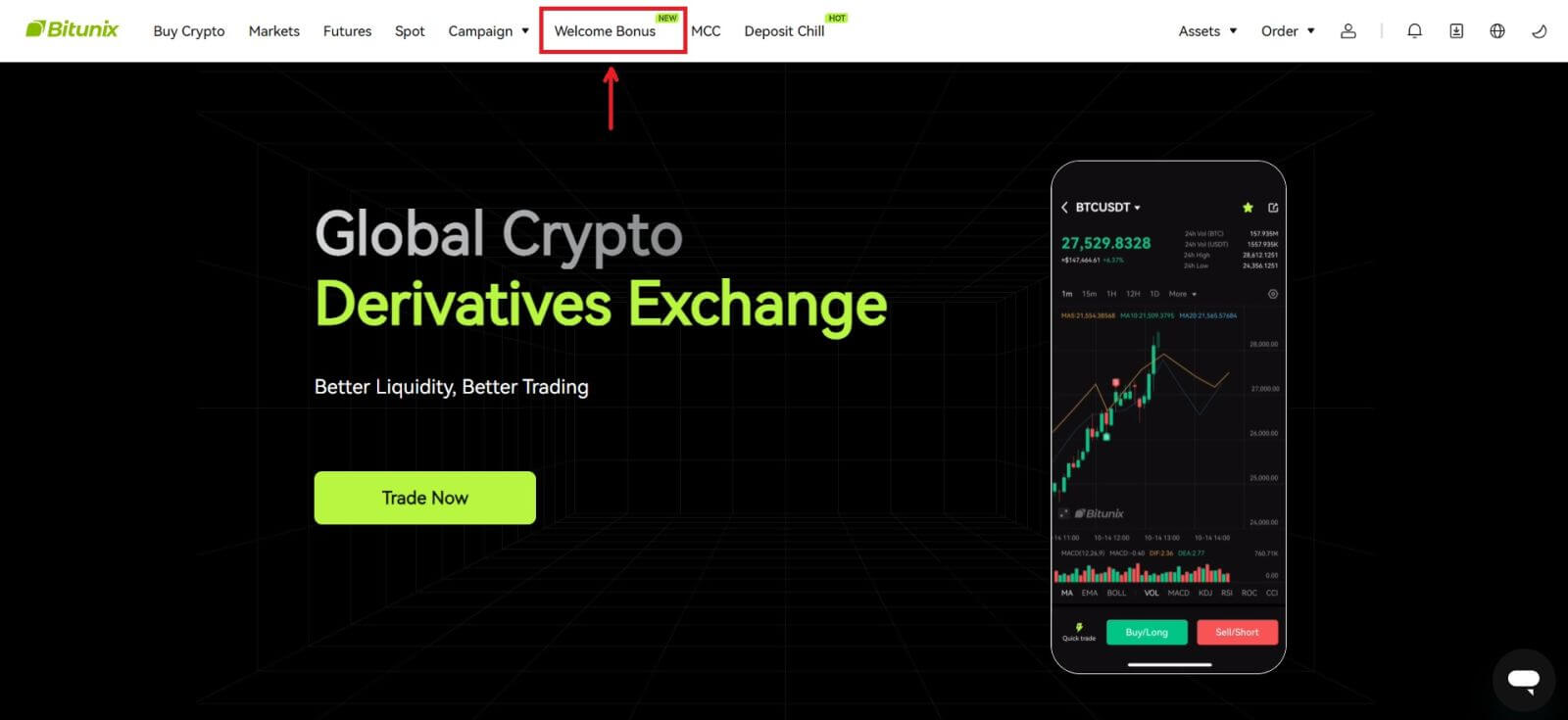 Mystery box-oppgaver
Mystery box-oppgaver
Disse inkluderer fullstendig registrering, fullstendig innskudd, fullstendig verifisering av ekte navn og fullstendig handel.
Mystery box belønninger: inkluderer USDT, ETH, BTC, futures bonus, etc.
For å åpne en mystery box: Klikk på Åpne mystery box for å delta i konkurransen. For å åpne en mysterieboks, må du først få en oppføring. Jo flere oppgaver du fullfører, jo flere oppføringer vil du motta for å åpne boksen. 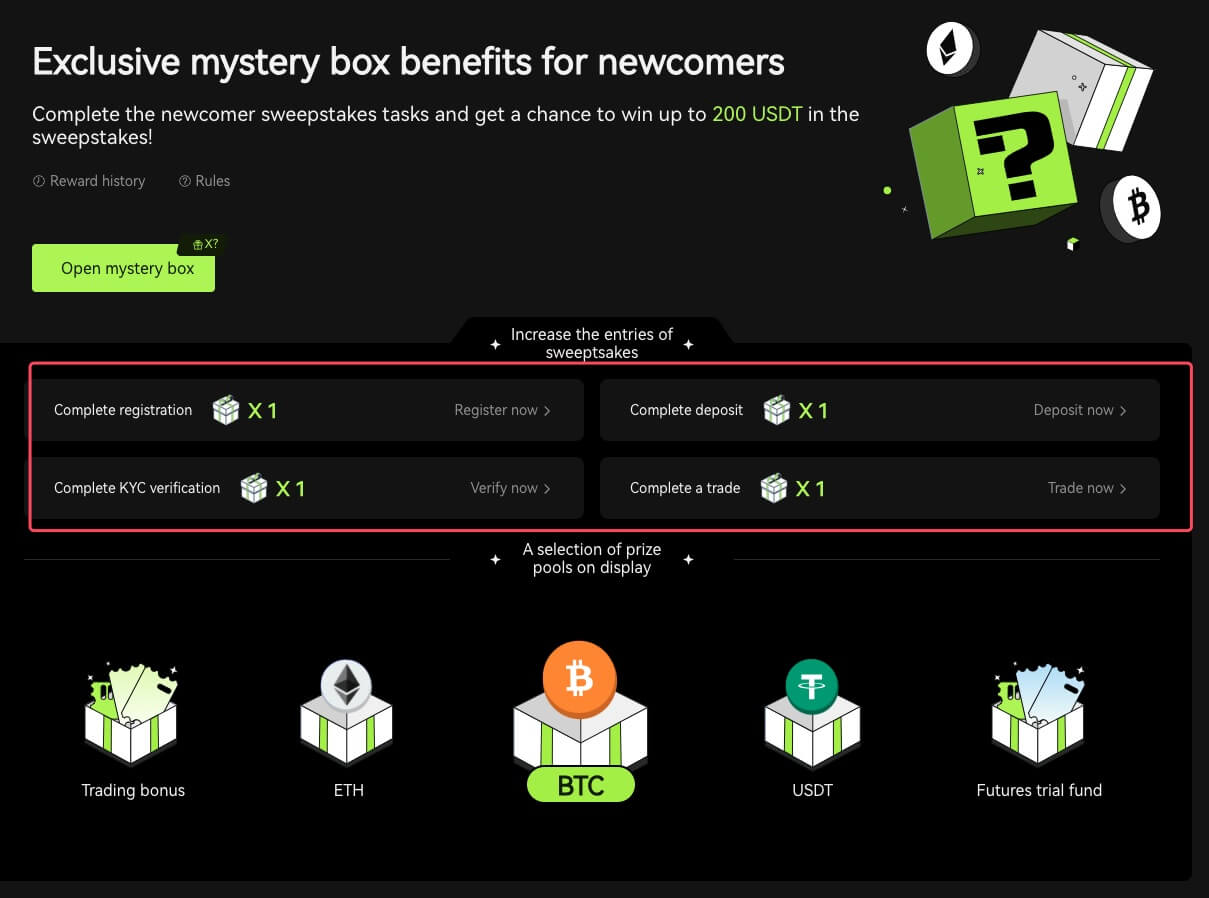 Nykommerhandelsoppgave:
Nykommerhandelsoppgave:
Etter å ha fullført registreringen og futureshandelen, vil systemet automatisk beregne det akkumulerte futureshandelsvolumet. Jo høyere det kumulative handelsvolumet for futures er, desto mer futuresbonus kan du få.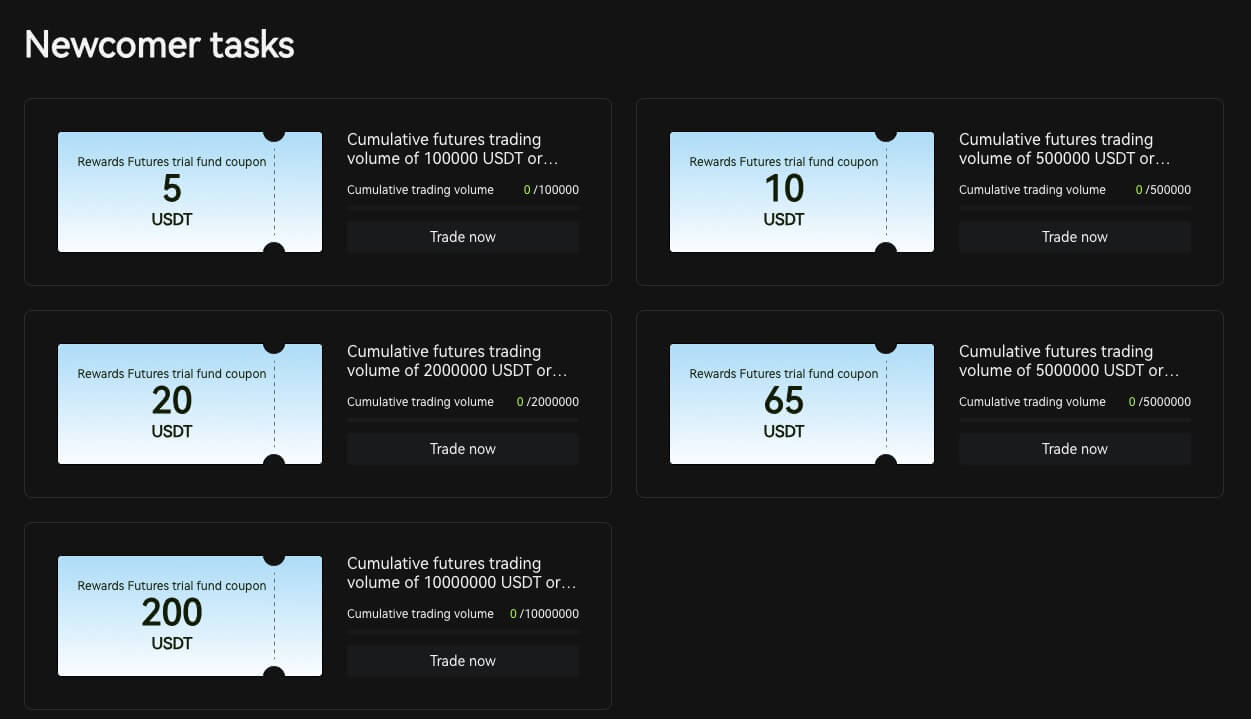
Hvorfor kan jeg ikke motta SMS-verifiseringskoder
Hvis du ikke kan aktivere SMS-autentisering, vennligst sjekk vår globale SMS-dekningsliste for å se om posisjonen din er dekket. Hvis posisjonen din ikke vises, vennligst bruk Google-autentisering som din primære tofaktorautentisering i stedet.
Hvis du har aktivert SMS-autentisering eller bor i en nasjon eller region som dekkes av vår globale SMS-dekningsliste, men fortsatt ikke kan motta SMS-koder, gjør du følgende:
1. Sjekk at telefonen har et sterkt nettverkssignal.
2. Deaktiver eventuell antivirus-, brannmur- og/eller anropsblokkeringsprogramvare på mobiltelefonen din som kan blokkere vårt SMS-kodenummer.
3. Start smarttelefonen på nytt.
4. Bruk i stedet talebekreftelse.
Telefonnummeret var allerede tatt da jeg prøvde å koble telefonnummeret mitt til kontoen min. Hvorfor?
Ett telefonnummer kan bare kobles til én konto eller brukes som brukernavn. Hvis nevnte telefonnummer ikke er knyttet til din egen Bitunix-konto, anbefaler vi at du kobler et annet telefonnummer som også er ditt til kontoen din. Hvis det nevnte telefonnummeret er koblet til din egen Bitunix-konto, må du først koble det fra den kontoen.
Hvordan endre e-posten min
Etter at brukere har konfigurert e-postadresse, hvis brukere mister tilgang til sin gamle e-postadresse eller. ønsker å endre en ny e-postadresse, lar Bitunix brukere endre e-postadressen sin.
1. Etter å ha logget inn på kontoen din, velg "Sikkerhet" under brukerikonet øverst til høyre. 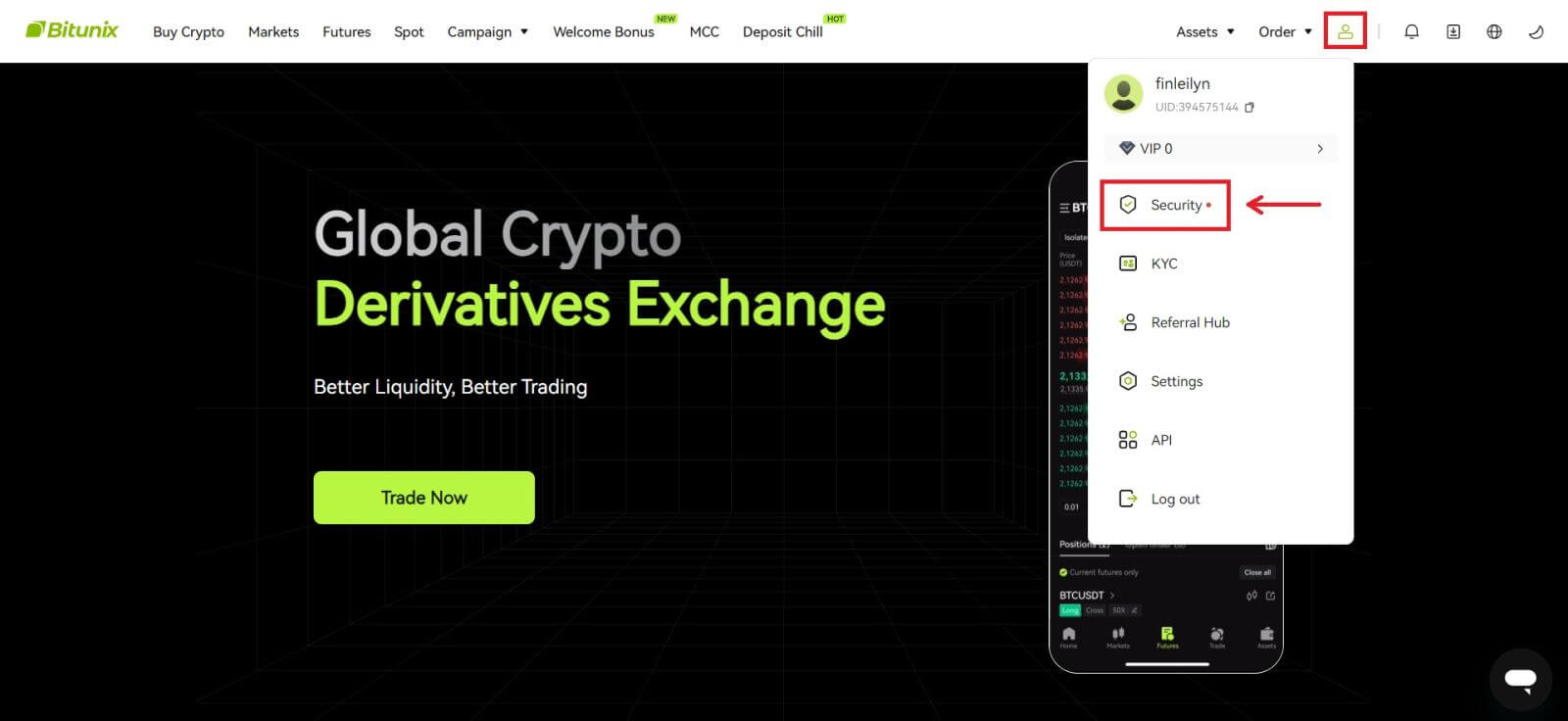 2. Klikk på [Endre] ved siden av "E-postbekreftelseskode".
2. Klikk på [Endre] ved siden av "E-postbekreftelseskode". 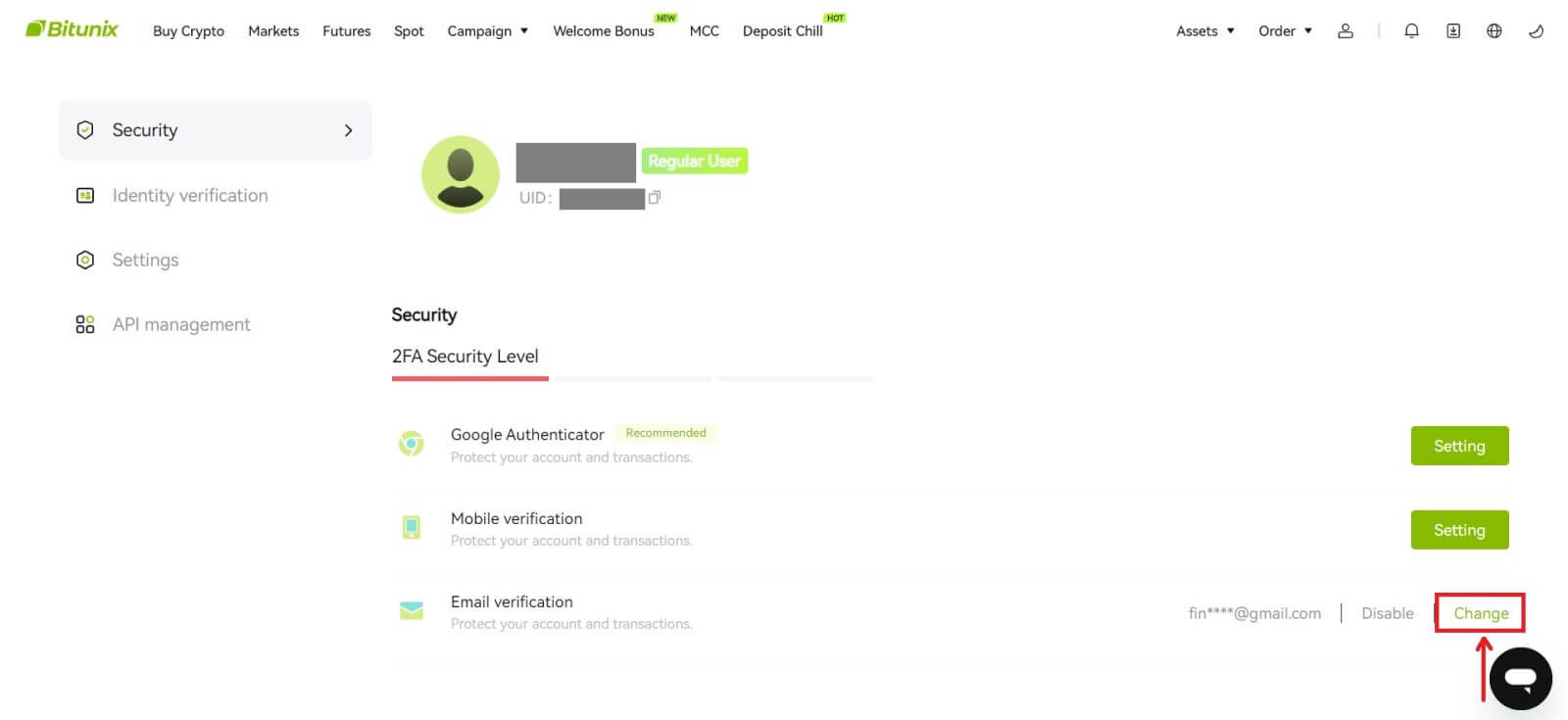 3. Skriv inn den nye e-postadressen. Klikk på [Hent kode] under Sikkerhetsverifisering. Skriv inn den andre 6-sifrede koden sendt til den gamle e-postadressen. Hvis brukere har satt opp Google Authenticator, må brukerne også oppgi den 6-sifrede Google Authenticator-koden.
3. Skriv inn den nye e-postadressen. Klikk på [Hent kode] under Sikkerhetsverifisering. Skriv inn den andre 6-sifrede koden sendt til den gamle e-postadressen. Hvis brukere har satt opp Google Authenticator, må brukerne også oppgi den 6-sifrede Google Authenticator-koden.
Klikk på [Send] for å fullføre.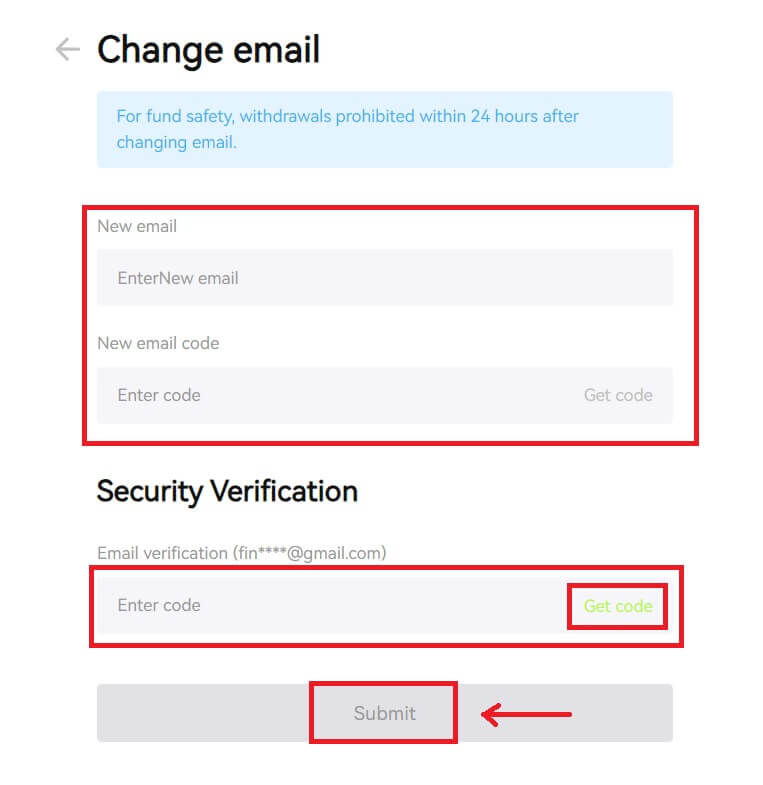
Bekrefter
Hvorfor bør jeg få bekreftet kontoidentiteten min?
Brukere må bekrefte identiteten sin hos Bitunix ved å gå gjennom vår KYC-prosess. Når kontoen din er bekreftet, kan brukere søke om å heve uttaksgrensen for en spesifikk mynt hvis gjeldende grense ikke kan tilfredsstille deres behov.
Med en verifisert konto kan brukere også nyte en raskere og mer smidig innskudds- og uttaksopplevelse. Å få kontoen bekreftet er også et viktig skritt for å forbedre sikkerheten til kontoen din.
Hva er KYC-nivåene og fordelene
KYC-policy (Know Your Customer Well) er en forbedret gransking av kontoinnehavere og er det institusjonelle grunnlaget for anti-hvitvasking som brukes for å forhindre korrupsjon, og er en serie prosedyrer som finansinstitusjoner og kryptovaluta-børser bekrefter identiteten til kundene sine som nødvendig. bitunix bruker KYC for å identifisere kunder og analysere deres risikoprofil. Denne sertifiseringsprosessen bidrar til å forhindre hvitvasking av penger og finansiering av ulovlige aktiviteter, mens KYC-sertifisering også kreves for at brukere skal øke BTC-uttaksgrensene sine.
Følgende tabell viser uttaksgrensene på forskjellige KYC-nivåer.
| KYC-nivå | KYC 0 (ingen KYC) | KYC nivå 1 | KYC Tier 2 (Advanced KYC) |
| Daglig uttaksgrense* | ≦500 000 USDT | ≦2 000 000 USDT | ≦5 000 000 USDT |
| Månedlig uttaksgrense** | - | - | - |
*Daglig uttaksgrense oppdateres hver 00:00 UTC
**Månedlig uttaksgrense = daglig uttaksgrense * 30 dager
Vanlige årsaker og løsninger for KYC-verifiseringsfeil
Følgende er vanlige årsaker og løsninger for KYC-verifiseringsfeil:
| Avvist grunn | Mulig scenario | Løsningstips |
| Ugyldig ID | 1. Systemet har oppdaget at ditt fulle navn/fødselsdato på profilen er feil, mangler eller uleselig. 2. Det opplastede dokumentet inneholder ikke ansiktsbildet ditt, eller bildet av ansiktet ditt er uklart. 3. Det opplastede passet inneholder ikke signaturen din. |
1. Fullt navn, fødselsdato og gyldighetsdato må vises tydelig og leselig. 2. Ansiktstrekkene dine må vises tydelig. 3. Hvis du laster opp et passbilde, må du sørge for at passet har din signatur. Godkjente bevis på identitetsdokumenter inkluderer: Pass, nasjonalt identitetskort, oppholdstillatelse, førerkort; Ikke-aksepterte bevis på identitetsdokumenter inkluderer: Studentvisum, Arbeidsvisum, Reisevisum |
| Ugyldig dokumentbilde | 1. Kvaliteten på opplastede dokumenter kan være uskarp, beskåret eller du har maskert identitetsinformasjonen din. 2. Lastet opp irrelevante bilder av identitetsdokumenter eller bevis på adresse. |
1. Fullt navn, fødselsdato og gyldighetsdato må være lesbare og sørge for at alle hjørnene av dokumentet vises tydelig. 2. Last opp alle akseptable identitetsdokumenter som pass, nasjonalt identitetskort eller førerkort på nytt. |
| Ugyldig bevis på adresse | 1. Adressebeviset er ikke innenfor de siste tre månedene. 2. Adressebeviset viser en annen persons navn i stedet for navnet ditt. 3. Et uakseptabelt dokument for bevis på adresse sendt inn. |
1. Adressebeviset må dateres/utstedes innen de siste tre månedene (dokumenter eldre enn tre måneder vil bli avvist). 2. Navnet ditt må fremgå tydelig på dokumentene. 3. Det kan ikke være det samme dokumentet som identitetsbevis. Aksepterte adressebevisdokumenter inkluderer: Bruksregninger Offisielle kontoutskrifter Boligbevis utstedt av myndighetene Internett-/kabel-TV-/telefonlinjeregninger til hjemmet Selvangivelser/Rådets skatteregninger Uaksepterte adressebevis Dokumenter inkluderer: ID-kort, førerkort, pass, mobiltelefonutskrift, leieforhold avtale, forsikringsdokument, medisinske regninger, banktransaksjonsseddel, henvisningsbrev fra bank eller firma, håndskrevet faktura, kvittering for kjøp, grensepassering |
| Skjermbilde / Ikke originalt dokument | 1. Systemet oppdager et skjermbilde, en skannekopi eller et trykt dokument som ikke er akseptable. 2. Systemet oppdager en papirkopi i stedet for originaldokumentet. 3. Systemet oppdager svart-hvitt-bilder av dokumenter. |
1. Sørg for at det opplastede dokumentet er originalfilen/PDF-formatet. 2. Sørg for at bildet som er lastet opp ikke er redigert med bildebehandlingsprogramvare (Photoshop, osv.), og at det ikke er et skjermbilde. 3. Last opp et farget dokument/bilde. |
| Manglende dokumentside | Noen sider fra opplastede dokumenter mangler. | Last opp et nytt bilde av dokumentet med alle fire hjørner synlige og et nytt bilde av dokumentet (forsiden og baksiden). Sørg for at dokumentsiden med viktige detaljer er inkludert. |
| Skadet dokument | Kvaliteten på det opplastede dokumentet er dårlig eller skadet. | Sørg for at hele dokumentet er synlig eller lesbart; ikke skadet og det er ingen gjenskinn på bildet. |
| Utløpt dokument | Datoen på det opplastede identitetsdokumentet er utløpt. | Sørg for at identitetsdokumentet fortsatt er innenfor gyldighetsdatoen og ennå ikke utløpt. |
| Ukjent språk | Dokumentet er lastet opp på språk som ikke støttes, som arabisk, singalesisk, etc. | Last opp et annet dokument med latinske tegn eller ditt internasjonale pass. |
Innskudd
Hva om jeg setter inn på feil adresse?
Eiendeler vil bli kreditert direkte til mottakeradressen når transaksjonen er bekreftet på blockchain-nettverket. Hvis du setter inn på en ekstern lommebokadresse, eller setter inn via feil nettverk, vil ikke Bitunix kunne gi ytterligere hjelp.
Midler krediteres ikke etter innskudd, hva skal jeg gjøre?
Det er 3 trinn en blokkjedetransaksjon må gjennom: forespørsel - validering - midler kreditert
1. Forespørsel: hvis uttaksstatusen på avsendersiden sier "fullført" eller "vellykket", betyr det at transaksjonen er behandlet, og sendes til blokkjedenettverket for validering. Det betyr imidlertid ikke at midlene har blitt kreditert lommeboken din på Bitunix.
2. Validering: Det tar tid for blokkjeden å validere hver transaksjon. Midlene vil kun bli sendt til mottakerplattformen etter at tokens nødvendige bekreftelser er nådd. Vent tålmodig på prosessen.
3. Midler kreditert: Først når blokkjeden validerer transaksjonen og de nødvendige minimumsbekreftelsene er nådd, vil midlene komme til mottakeradressen.
Glemte å fylle inn en merkelapp eller et notat
Når du tar ut valutaer som XRP og EOS, må brukere fylle ut en kode eller et notat i tillegg til mottakeradressen. Hvis merkelappen eller notatet mangler eller er feil, kan valutaene bli trukket tilbake, men vil sannsynligvis ikke komme frem til mottakeradressen. I dette tilfellet må du sende inn en billett, en korrekt tag eller memo, TXID i tekstformat og skjermbilder av transaksjonen på avsenderplattformen. Når den oppgitte informasjonen er bekreftet, vil midlene manuelt krediteres kontoen din.
Sett inn et token som ikke støttes på Bitunix
Hvis du har satt inn ustøttede tokens på Bitunix, vennligst send inn en forespørsel og oppgi følgende informasjon: Din Bitunix-konto-e-postadresse og UID-
tokennavn
Innskuddsbeløp
Tilsvarende TxID
Lommebokadressen du setter inn til
Trekke tilbake
Jeg har lagt inn feil uttaksadresse
Hvis adressereglene er oppfylt, men adressen er feil (en annens adresse eller en ikke-eksisterende adresse), vil uttaksposten vise "Fullført". De uttatte eiendelene vil bli kreditert til den tilsvarende lommeboken i uttaksadressen. På grunn av blokkjedens irreversibilitet kan vi ikke hjelpe deg med å hente eiendelene etter vellykket uttak, og du må kontakte adressemottakeren for å forhandle.
Hvordan trekker jeg ut tokens som er fjernet?
Vanligvis vil Bitunix komme med en kunngjøring om fjerning av visse tokens. Selv etter avnotering vil Bitunix fortsatt tilby uttakstjeneste i en viss tid, vanligvis 3 måneder. Send inn en forespørsel hvis du prøver å ta ut slike tokens etter at uttakstjenesten er avsluttet.
De tilbaketrukne tokenene støttes ikke av mottakerens plattform
Bitunix bekrefter kun om adresseformatet er riktig, men kan ikke garantere om mottakerens adresse støtter den uttatte valutaen. For løsninger må du kommunisere med mottakerens plattform. Hvis mottakerens plattform har godtatt å returnere midlene, kan du gi dem din Bitunix-innskuddsadresse.
Hvis de bare godtar å returnere midlene til avsenderadressen, i så fall kan midlene ikke overføres direkte til din Bitunix-konto, vennligst kontakt mottakeren for å be om TxID for transaksjonen. Send deretter inn en forespørsel på Bitunix med TxID, kommunikasjonsposten til deg og mottakerens plattform, din Bitunix UID og din innskuddsadresse. Bitunix vil hjelpe deg med å overføre pengene til kontoen din. Hvis mottakerens plattform har andre løsninger som krever vår hjelp, vennligst send en forespørsel eller start en live chat med kundeservicen vår for å informere oss om saken.
Hvorfor er mitt uttakbare beløp mindre enn min faktiske saldo
Det er vanligvis 2 forhold der det uttakbare beløpet ditt vil være mindre enn din faktiske saldo:
A. Ikke-utførte bestillinger på markedet: Forutsatt at du har 10 ETH i lommeboken, mens du også har 1 ETH for salgsordren på markedet. I dette tilfellet vil det være 1 ETH frosset, noe som gjør den utilgjengelig for uttak.
B. Utilstrekkelige bekreftelser for innskuddet ditt: Vennligst sjekk om det er noen innskudd, i påvente av flere bekreftelser for å nå kravet på Bitunix, for disse innskuddene trenger nok nødvendige bekreftelser slik at det uttakbare beløpet kan matche den faktiske saldoen.
Glemte å skrive inn en merkelapp eller et notat
Tokens som XRP eller EOS vil kreve en kode eller et notat i tillegg til mottakeradressen. Hvis brukere glemmer å skrive inn en kode eller et notat, vil ikke de innsatte tokenene bli kreditert. Send inn en forespørsel ved å oppgi konto-UID, riktig notat for innskudd, TxID, skjermbilde av transaksjonen. Tokenene vil bli kreditert når Bitunix bekrefter transaksjonen.
Handel
Limit Order
Brukere setter kjøps- eller salgsprisen selv. Ordren vil kun bli utført når markedsprisen når den fastsatte prisen. Hvis markedsprisen ikke når den fastsatte prisen, vil limitordren fortsette å vente på transaksjonen i ordreboken.
Markedsordre
Markedsordre betyr at det ikke er satt noen kjøpspris for transaksjonen, systemet vil fullføre transaksjonen basert på siste markedspris på det tidspunktet ordren er plassert, og brukeren trenger kun å legge inn totalbeløpet i USD ønsker å plassere. Når du selger til markedspris, må brukeren angi hvor mye krypto som skal selges.
Hva er lysestakediagrammet?
Et lysestakediagram er en type prisdiagram som brukes i teknisk analyse som viser de høye, lave, åpne og sluttkursene til et verdipapir for en bestemt periode. Det er allment anvendbart for teknisk analyse av aksjer, futures, edle metaller, kryptovalutaer, etc.
Høye, lave, åpne og sluttkurser er de fire nøkkeldataene i et lysestakediagram som viser den generelle kurstrenden. Basert på forskjellige tidsintervaller er det ett minutt, en time, en dag, en uke, en måned, ett år lysestake diagrammer og så videre.
Når sluttkursen er høyere enn den åpne prisen, vil lysestaken være i rødt/hvitt (forutsatt at rødt for stigning og grønt for fall, som kan være forskjellig basert på forskjellige skikker), noe som tyder på at prisen er bullish; mens lysestaken vil være i grønt/svart når prissammenligningen er omvendt, noe som indikerer en bearish pris.
Hvordan se transaksjonshistorikk
1. Logg på kontoen din på Bitunix-nettstedet, klikk på [Transaksjonshistorikk] under [Eiendeler]. 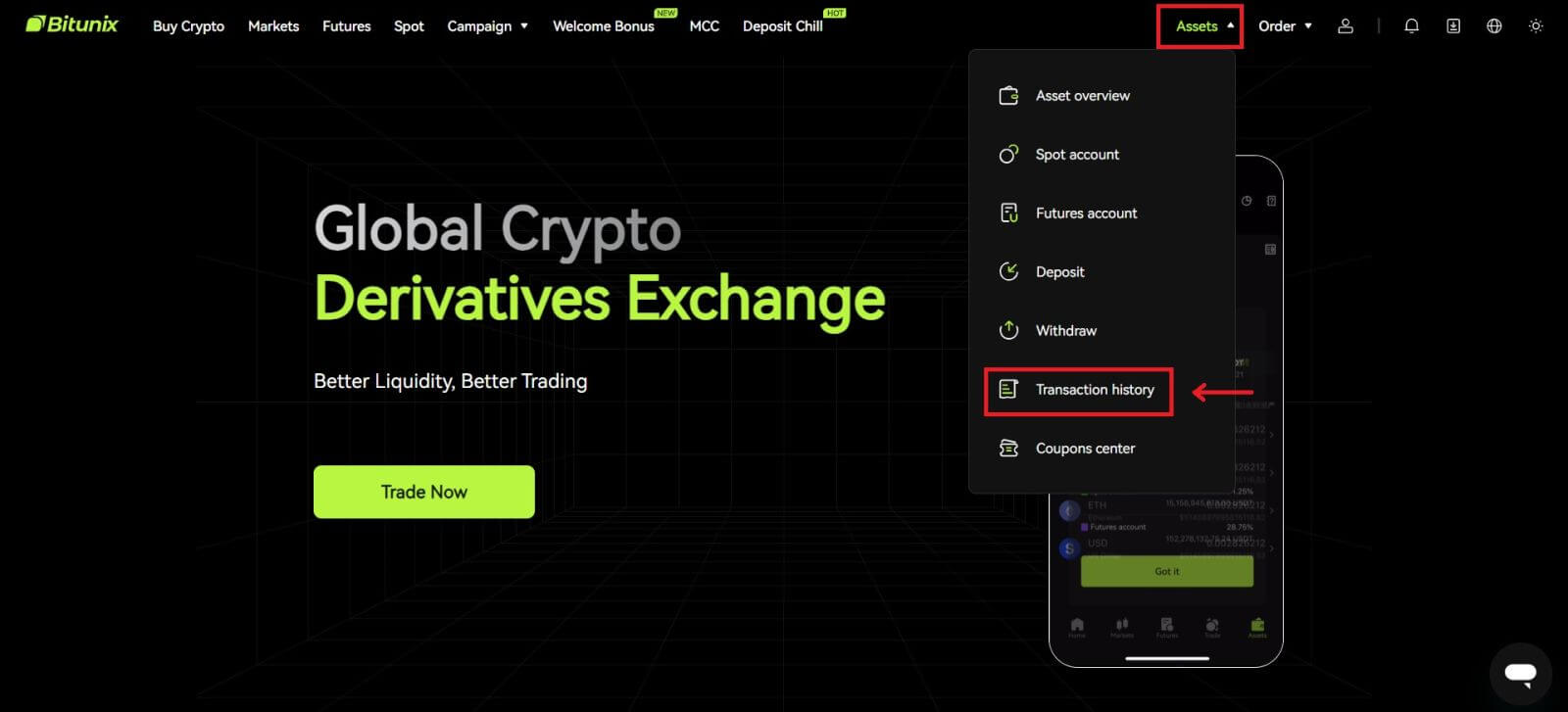 2. Klikk på [Spot] for å se transaksjonshistorikk for spotkonto.
2. Klikk på [Spot] for å se transaksjonshistorikk for spotkonto. 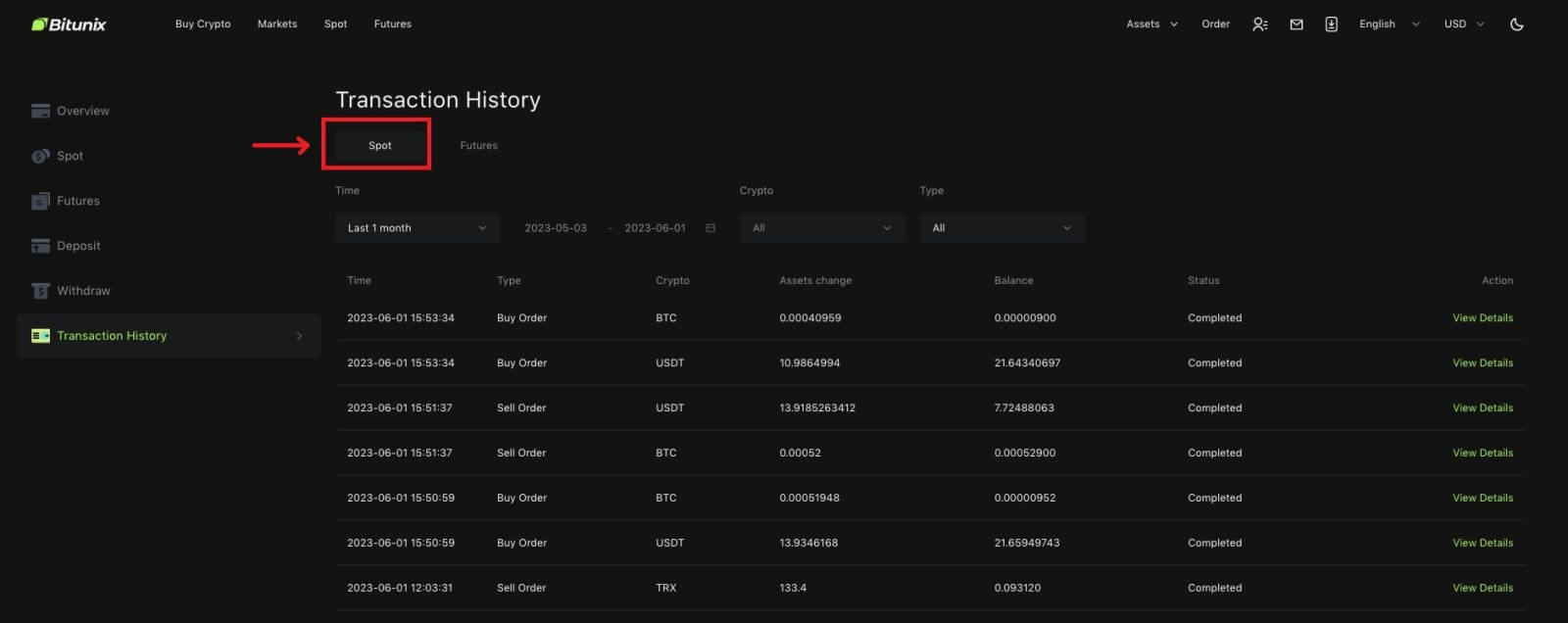 3. Brukere kan velge tid, krypto og transaksjonstype for å filtrere.
3. Brukere kan velge tid, krypto og transaksjonstype for å filtrere. 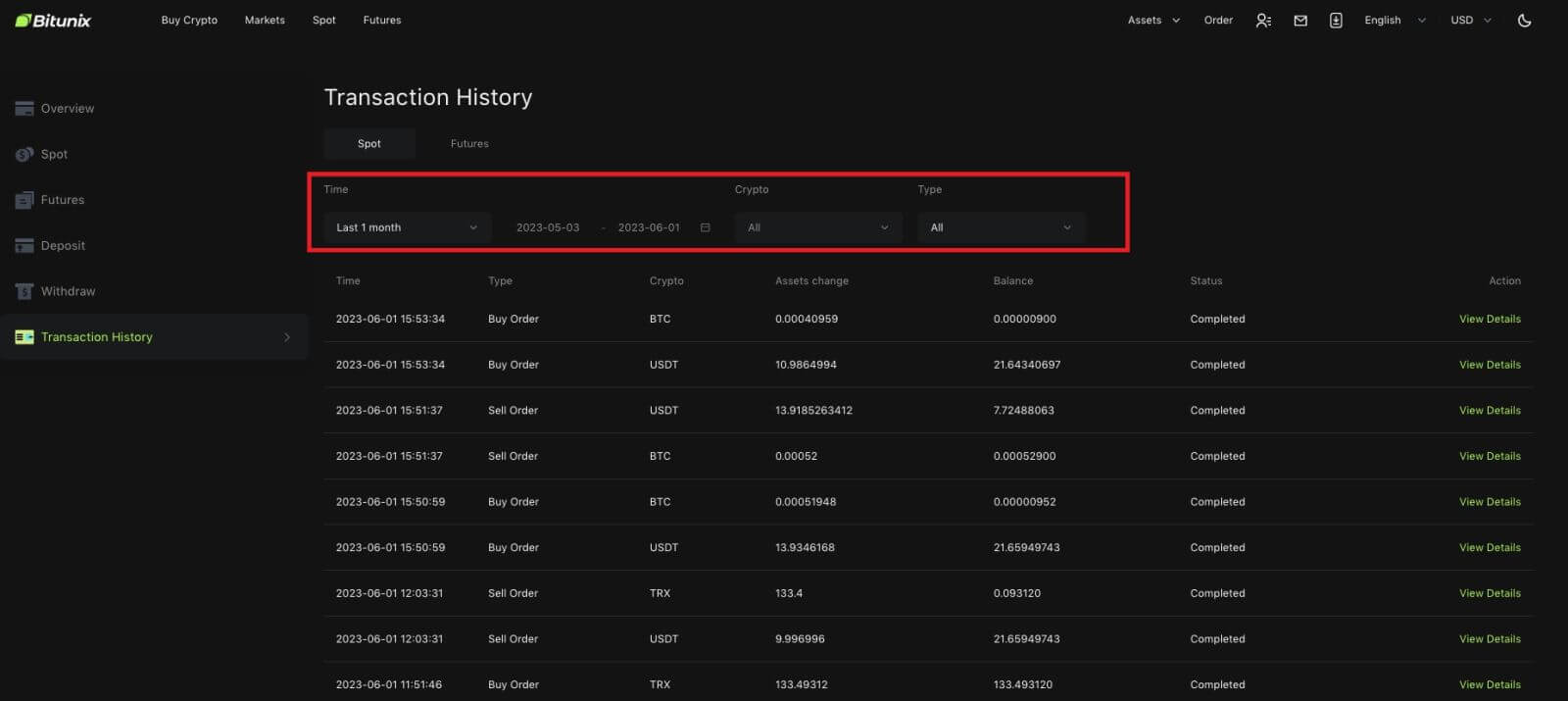 4. Klikk på [Vis detaljer] for å sjekke detaljene for en bestemt transaksjon.
4. Klikk på [Vis detaljer] for å sjekke detaljene for en bestemt transaksjon.